آیا باید به سرعت یک اسکرین شات پیمایشی در تلفن Pixel خود بگیرید؟ در اینجا دو راه برای انجام آن وجود دارد.
گرفتن اسکرین شات در تلفن هوشمند Pixel آسان است. دکمههای سختافزاری، منوی چندوظیفهای، ضربه سریع و دستیار Google چند روشی هستند که میتوانید برای عکسبرداری از صفحه نمایش تلفن Pixel خود استفاده کنید.
اما اگر محتوایی که می خواهید اسکرین شات بگیرید به صورت عمودی کشیده شود چه؟ در اینجا یک اسکرین شات اسکرول وارد می شود. این امکان را به شما می دهد تا محتوای عمودی کشیده شده را روی صفحه خود ثبت کنید، بنابراین نیازی نیست چندین اسکرین شات بگیرید و آنها را به هم بپیچید. و گرفتن آن به اندازه اسکرین شات های معمولی آسان است.
با توضیح دو روش برای گرفتن اسکرین شات های اسکرول در تلفن Pixel همراه باشید.
1. با استفاده از ابزار داخلی Screenshot یک اسکرین شات اسکرول روی پیکسل بگیرید
ابزار اسکرین شات داخلی Google در همه تلفنهای پیکسل جدیدتر از گرفتن اسکرین شاتهای پیمایشی پشتیبانی میکند. همانطور که در مراحل زیر نشان داده شده است، می توانید با استفاده از این ابزار بومی یک اسکرین شات بگیرید:
- برنامه/صفحه نمایش را با محتوایی که می خواهید اسکرین شات بگیرید باز کنید.
- اسکرین شات بگیرید ترکیب دکمه Power + Volume Down را فشار دهید و به محض چشمک زدن صفحه آن را رها کنید. از طرف دیگر، میتوانید منوی چند وظیفهای را باز کنید و دکمه Screenshot را فشار دهید یا از Google Assistant استفاده کنید و به آن بگویید اسکرین شات بگیرد.
- همه این روش ها به طور پیش فرض یک اسکرین شات با اندازه معمولی می گیرند. برای مشاهده یک عکس فوری کامل از تمام محتوایی که می توانید بگیرید، روی دکمه Capture more در تصویر کوچک پیش نمایش اسکرین شات در گوشه سمت راست پایین صفحه ضربه بزنید.
- نقطه تاکید را در امتداد لبه بالا و پایین ابزار برش بکشید تا ناحیه عکس برداری را افزایش دهید و محتوای بیشتری را برای درج در اسکرین شات انتخاب کنید. به طور مشابه، نقطه تاکید را روی لبه افقی بکشید تا ناحیه عکسبرداری را به صورت افقی تنظیم کنید. 3 تصویر بستن
- اگر می خواهید اسکرین شات را حاشیه نویسی کنید، روی نماد قلم در گوشه سمت راست پایین صفحه ضربه بزنید. این همه گزینه های نشانه گذاری را که می توانید برای تغییر اسکرین شات استفاده کنید، نشان می دهد.
- هنگامی که از ظاهر اسکرین شات خود راضی شدید، دکمه ذخیره را فشار دهید تا ذخیره شود.
![]()
![]()
![]()
به طور پیش فرض، تمام اسکرین شات ها در گالری گوشی شما ذخیره می شوند. برنامه گالری مورد علاقه خود را برای دسترسی به آنها باز کنید. همچنین می توانید آنها را ویرایش یا حاشیه نویسی کنید یا از آنجا با دیگران به اشتراک بگذارید.
2. با یک برنامه اسکرین شات شخص ثالث، یک اسکرین شات اسکرول روی پیکسل بگیرید
اگر از گوشی هوشمند پیکسلی استفاده میکنید که روی اندروید ۱۱ یا پایینتر اجرا میشود، روش بالا به شما کمکی نمیکند. در عوض، باید از یک برنامه اختصاصی اسکرین شات برای گرفتن اسکرین شات های اسکرول روی گوشی خود استفاده کنید.
برنامه های مختلف اسکرین شات شخص ثالث در فروشگاه Play وجود دارد که می توانید برای این کار از آنها استفاده کنید. توصیه می کنیم از برنامه Screen Master استفاده کنید. در بیشتر موارد استفاده از آن رایگان است و مجموعه ای از ابزارها را برای کمک به گرفتن و ویرایش/نشانه گذاری اسکرین شات ها به شما کمک می کند. به طور خلاصه، این یک راه حل کامل برای نیازهای اسکرین شات شما در اندروید است.
دانلود: Screen Master (خریدهای درون برنامه ای رایگان در دسترس است)
با Screen Master شروع کنید
پس از نصب، باید به Screen Master دسترسی به چند مجوز بدهید. با راهاندازی برنامه شروع کنید، و هنگامی که درخواست دسترسی به رسانه روی دستگاه شما را میدهد، برای ادامه، Allow را فشار دهید. اکنون روی دکمه Turn on Screen Capture ضربه بزنید تا Screen Master فعال شود.
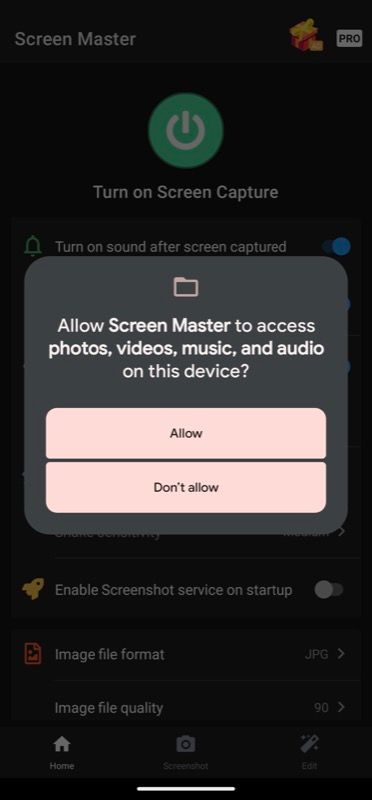
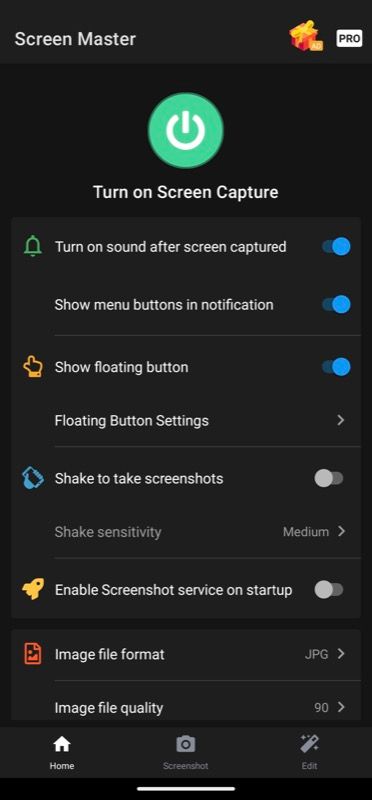
به محض انجام این کار، Screen Master از شما می خواهد که به آن اجازه دهید تا روی برنامه های دیگر طراحی کند. این برای ضبط محتوای تمام صفحه در دستگاه شما لازم است. برای دسترسی به صفحه تنظیمات برنامه های دیگر، روی OK در پنجره بازشو ضربه بزنید.
در اینجا، اسکرول کنید تا برنامه Screen Master را پیدا کنید، آن را انتخاب کنید و گزینه Allow display را روی سایر برنامه ها تغییر دهید.
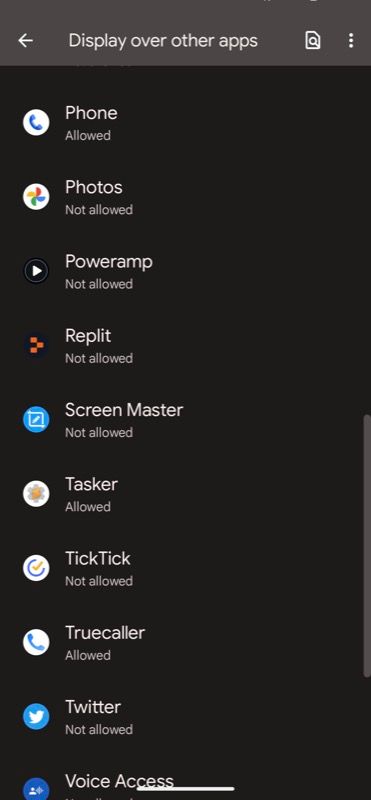

این فرآیند راهاندازی یک دکمه تصویربرداری نیمه شفاف از صفحه نمایش را در کنار صفحه شما اضافه میکند. با تنظیم همه چیز، این مراحل را برای گرفتن اسکرین شات اسکرول با Screen Master دنبال کنید:
- به برنامه یا صفحهای بروید که میخواهید از آن اسکرین شات اسکرول بگیرید.
- روی دکمه شناور با نماد شاتر ضربه بزنید و هنگامی که از شما خواسته شد به آن اجازه دسترسی برای ضبط و ارسال صفحه نمایش خود را بدهید، اکنون روی شروع کلیک کنید.
- Screen Master اکنون یک ابزار برش برای تنظیم منطقه ای که می خواهید عکس بگیرید به شما می دهد. این کار را انجام دهید و دکمه Stitch را در پایین فشار دهید.
- روی صفحه به سمت پایینتر به سمت قسمتی که میخواهید عکس بگیرید حرکت کنید – در حالی که مطمئن شوید صفحه با محتوای تصویر قبلی همپوشانی دارد – و دکمه Plus (+) را در پایین فشار دهید. این کار را تا زمانی تکرار کنید که قسمتی از صفحه را که می خواهید عکس بگیرید، پوشانده باشید. 2 تصویر بستن
- روی دکمه تیک در پایین صفحه ضربه بزنید.
- در صفحه زیر، روی Auto Stitch ضربه بزنید تا اسکرین شات ها به صورت خودکار بخیه شوند.
- در نهایت روی دکمه Save ضربه بزنید تا اسکرین شات ذخیره شود. 2 تصویر بستن
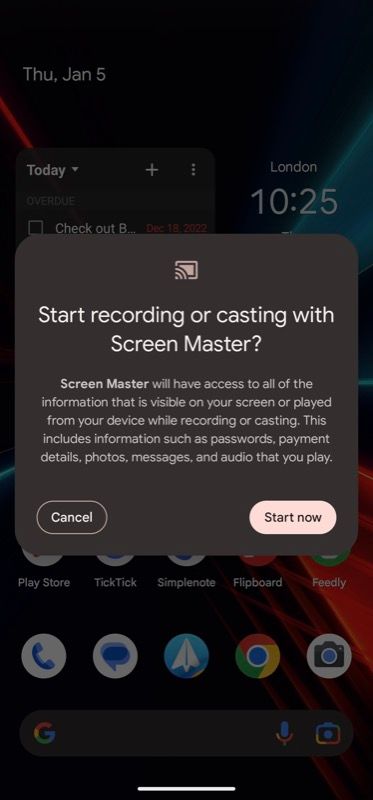
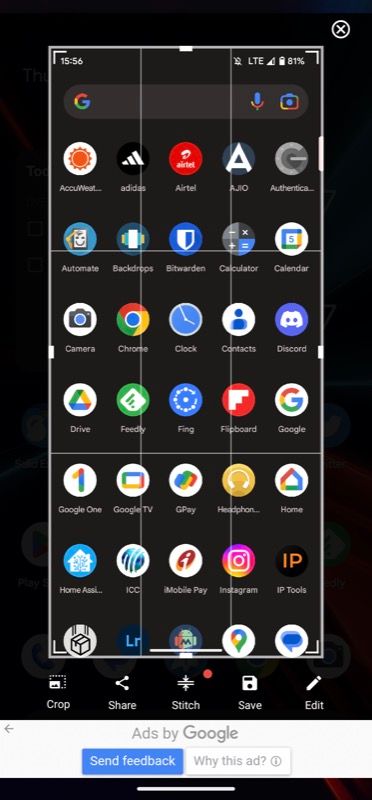
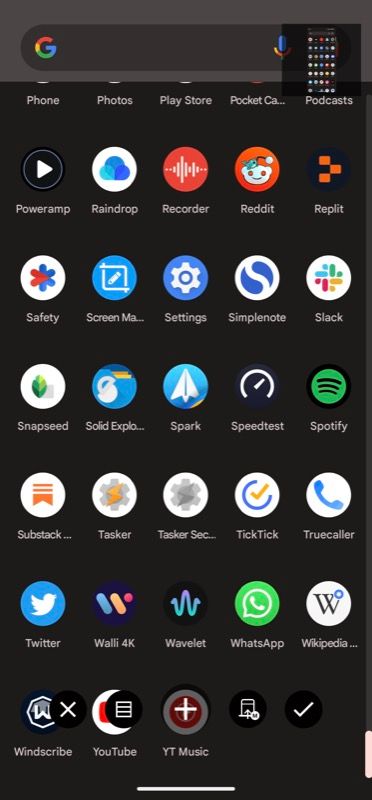
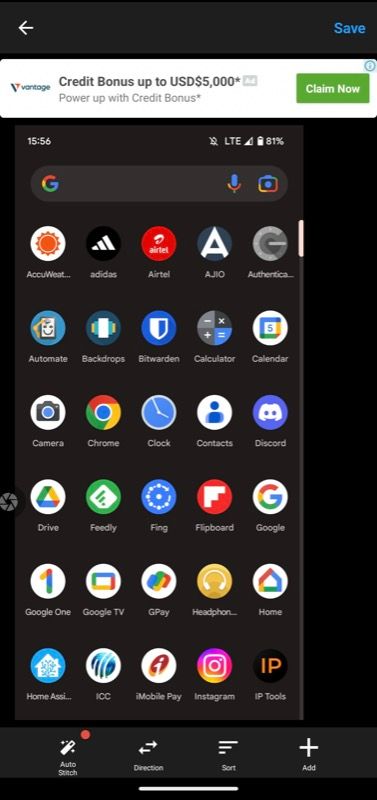
Screen Master اسکرین شات را در گالری شما ذخیره می کند. چند پیشنهاد برنامه را در صفحه بعدی نشان می دهد تا تصویر را مستقیماً از خود برنامه به اشتراک بگذارید.
همچنین یک نماد قلم در گوشه سمت راست بالا وجود دارد. با ضربه زدن روی آن به پنجره Edit می روید که در آنجا می توانید اسکرین شات را ویرایش یا حاشیه نویسی کنید و آن را در قالب های مختلف صادر کنید.
[اختیاری] با استفاده از ژست ضربه سریع، اسکرین شات بگیرید
اگرچه Screen Master با قرار دادن یک دکمه شناور روی صفحه نمایش، گرفتن اسکرین شات در اندروید را آسان می کند، اما راهی برای ساده تر کردن این فرآیند وجود دارد. این شامل استفاده از ژست ضربه سریع در تلفن های Pixel است که در اصل یک دکمه مجازی در پشت تلفن شما است.
Quick Tap در Pixel 4a (5G) و مدلهای جدیدتر در دسترس است. اگر یکی از این تلفنها را دارید، در اینجا نحوه اختصاص دادن آن به گرفتن اسکرین شات با برنامه Screen Master آمده است:
- تنظیمات را راه اندازی کنید.
- به پایین اسکرول کنید و System را انتخاب کنید.
- برای شروع اقدامات، روی Gestures ضربه بزنید و Quick Tap را انتخاب کنید.
- برای فعال کردن آن، دکمه کنار Use Quick Tap را تغییر دهید.
- به پایین بروید و گزینه Open app را انتخاب کنید. روی نماد چرخ دنده در کنار آن ضربه بزنید و Screen Master را انتخاب کنید.
- روی نماد چرخ دنده در کنار نام برنامه ضربه بزنید و Start Capture را انتخاب کنید.
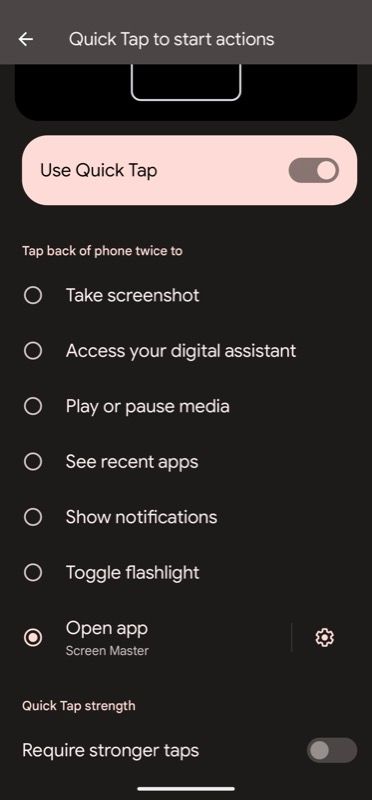
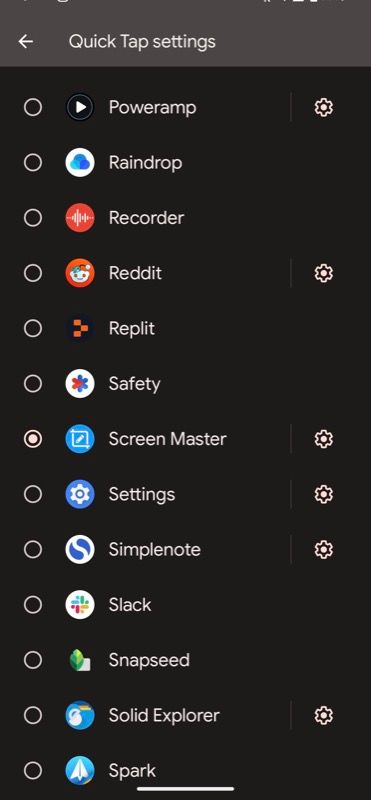
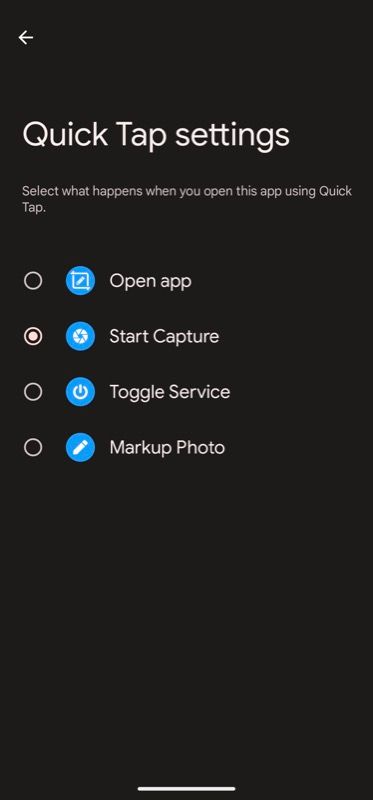
اکنون، وقتی اکشن را تنظیم کردید، هر زمان که میخواهید از محتوای عمودی اسکرین شات بگیرید، محتوا را باز کنید و دوبار روی پشت تلفن ضربه بزنید. با این کار ابزار تصویربرداری Screen Master راهاندازی میشود، جایی که میتوانید مراحل فهرستشده قبلی را برای گرفتن اسکرین شات اسکرول انجام دهید.
هرگز روی چندین اسکرین شات کلیک نکنید تا دوباره محتوای گسترده را ضبط کنید
با استفاده از روشهایی که اخیراً در مورد آن صحبت کردیم، میتوانید به راحتی از صفحات وب طولانی، منوها، فهرستها و موارد دیگر عکسهای پیمایشی در یک حرکت بگیرید. این نه تنها زمانی که مجبور هستید چندین اسکرین شات بگیرید، روند را تسریع می کند، بلکه به شما کمک می کند در فضای ذخیره سازی و تلاشی که در غیر این صورت اگر مسیر سنتی را طی می کنید، صرفه جویی کنید.
پس از گرفتن اسکرین شات، اگر قصد دارید از آن در جایی استفاده کنید یا آن را با دیگران به اشتراک بگذارید، چند ترفند وجود دارد که می توانید برای حاشیه نویسی آن و برجسته کردن برخی از جزئیات کلیدی آن برای ارائه بهتر استفاده کنید.